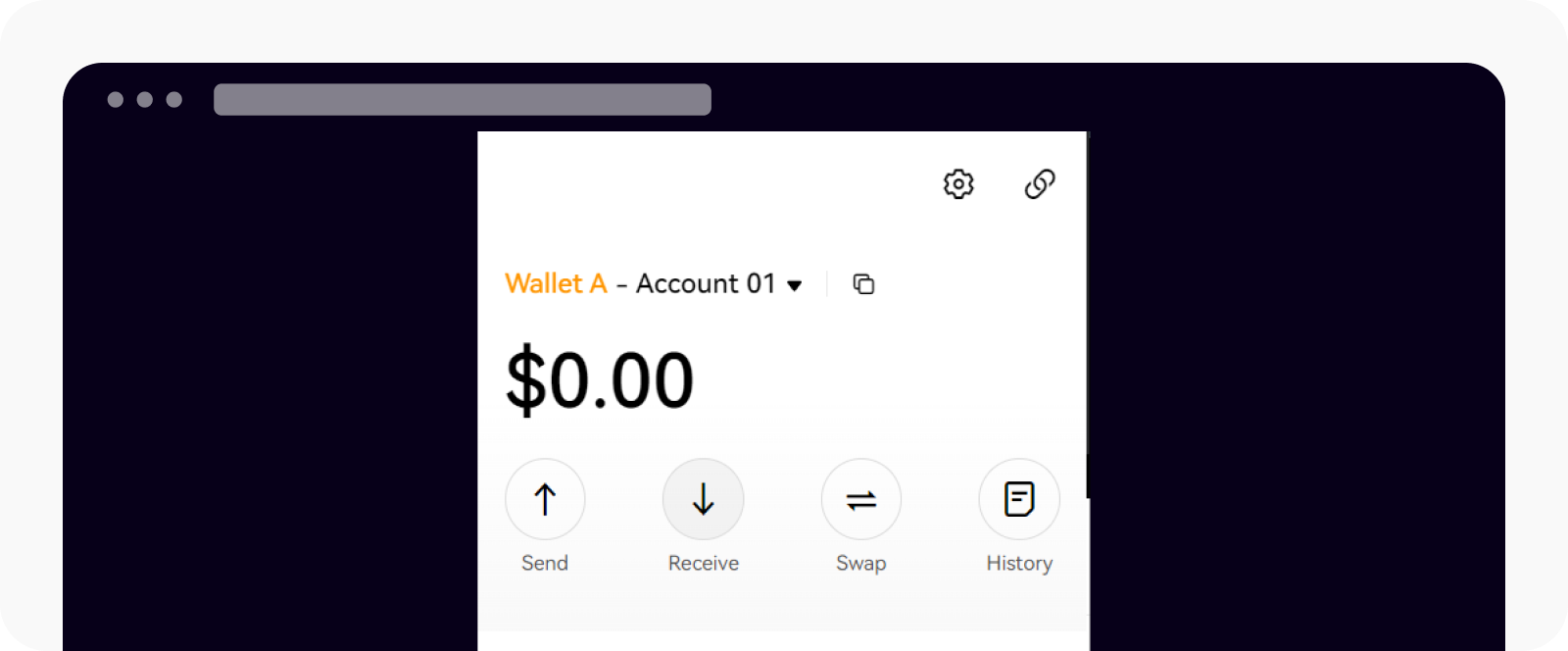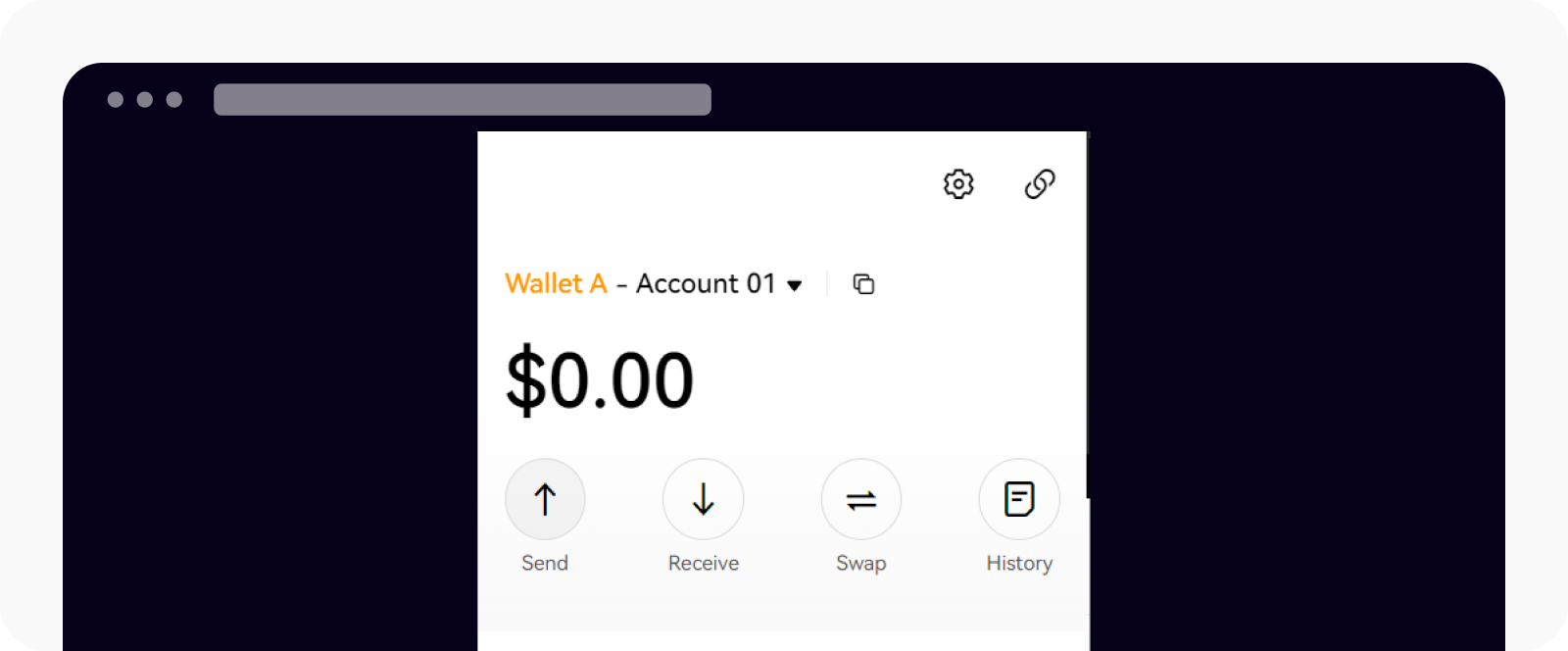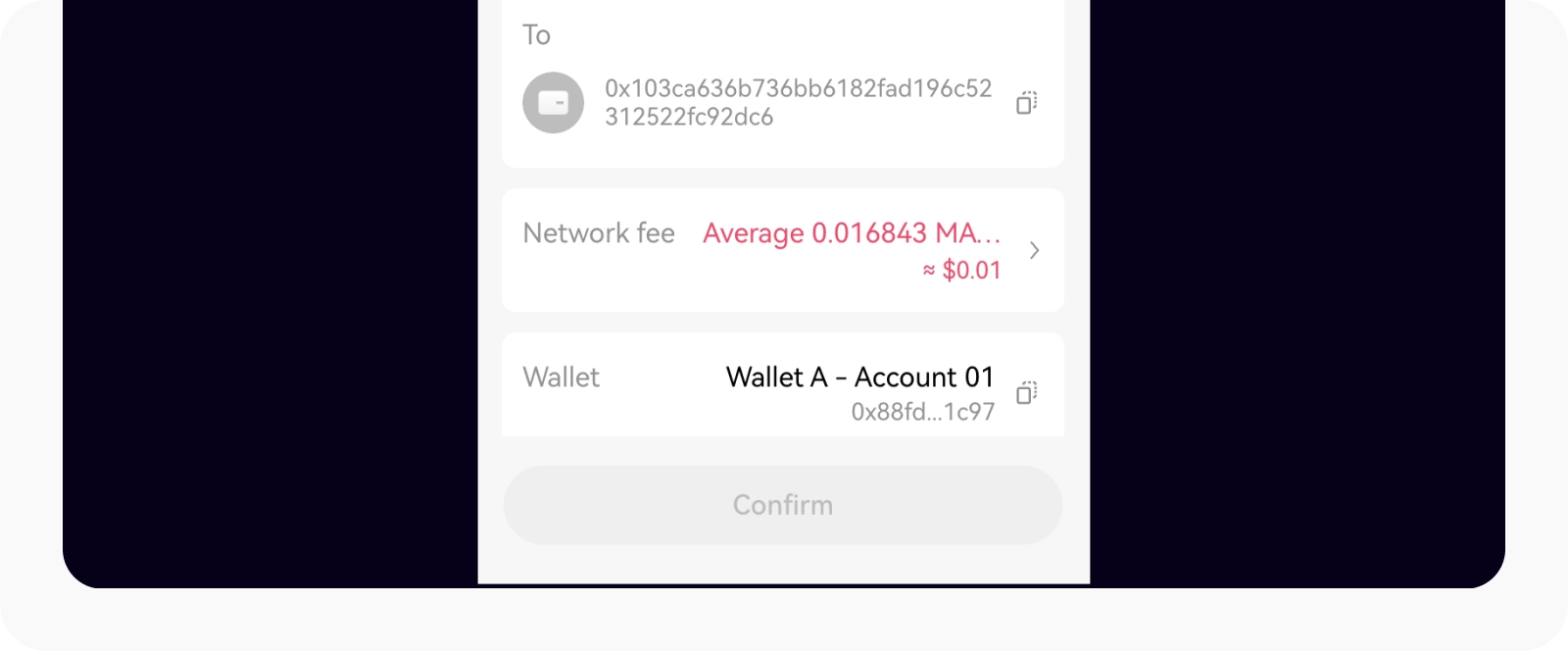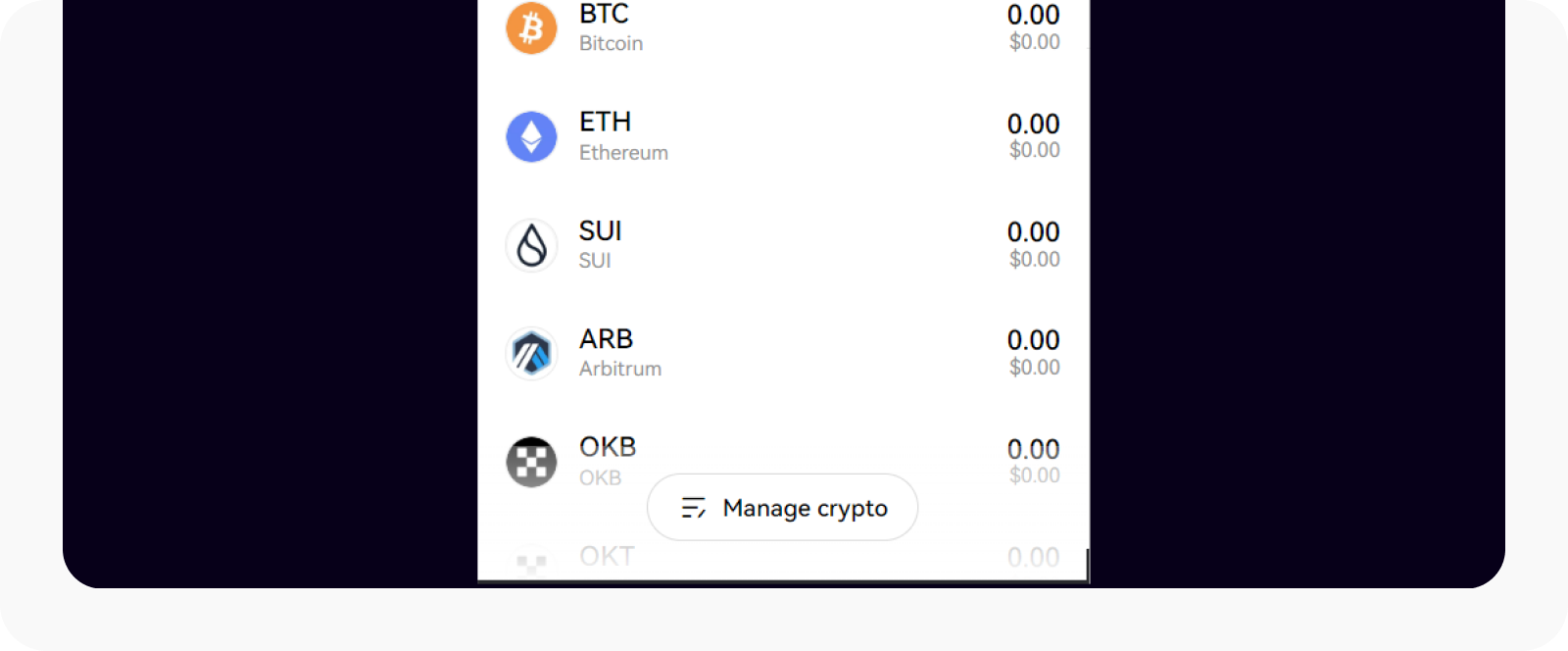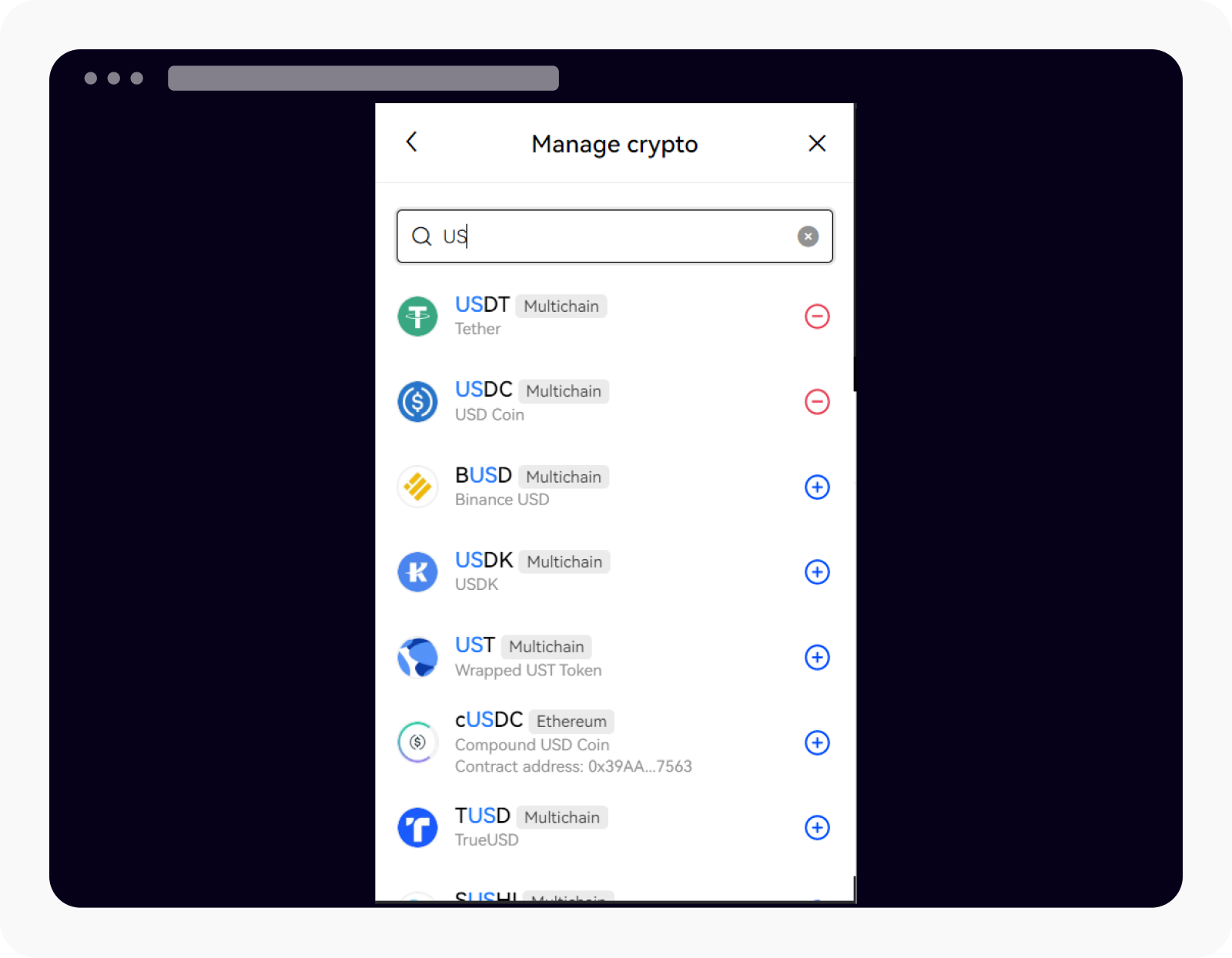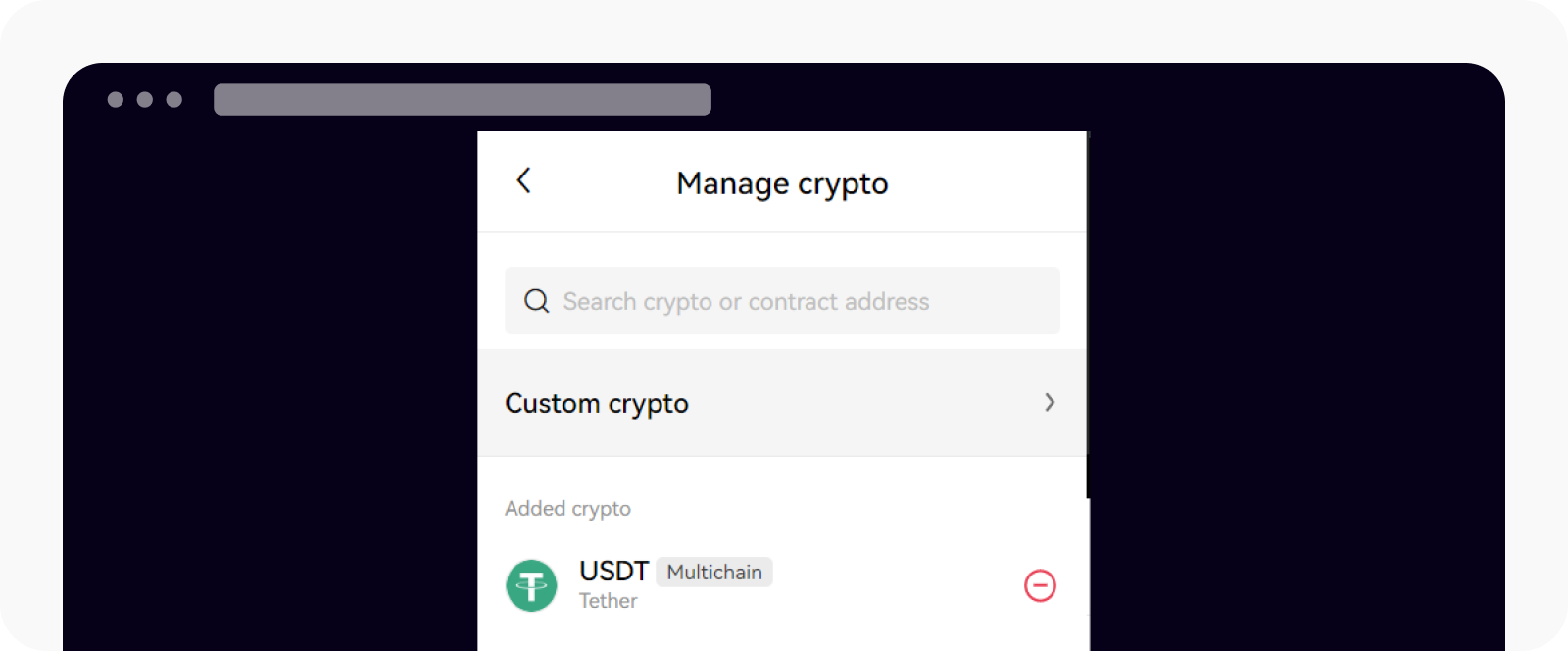¿Cómo gestiono mis activos en mi OKX Wallet? (Web)
Cómo empezar
OKX Wallet es una billetera descentralizada, multicadena y sin custodia que proporciona a todos sus usuarios una gestión de activos todo-en-uno, un almacenamiento seguro, transferencias y otras funciones. OKX Wallet te ayuda a gestionar tus activos a través de una multitud de redes (por ejemplo, Bitcoin y Ethereum) y numerosos dispositivos (por ejemplo, iOS, Android y por extensión web) generando una identidad on-chain con una frase semilla de forma más segura y más cómoda. Es compatible con la importación de frases multisemilla y también con la derivación de direcciones.
Actualmente, OKX Wallet ofrece más de 40 redes, incluyendo Bitcoin, Ethereum, OKC, Solana, BSC, Polygon, Avalanche, Tron, Arbitrum, etc. Puede reconocer y conectarse automáticamente a diferentes redes sin necesidad de cambios. La Billetera OKX tiene un DEX, un cultivador de rendimientos, un mercado NFT y un descubridor de DApps multicadena y cross-chain. Puedes acceder fácilmente a más de 1.000 protocolos DApp para explorar el mundo Web3 con una sola billetera.
Panel de la Billetera
El panel de OKX Wallet proporciona un solo-vista y/o gestión todo-en-uno multicadena, multibilletera y multiactivos. Permite a sus usuarios seguir la alocación de activos, criptos, NFTs, portafolios, pasivos y ganancias de activos de diferentes protocolos DeFi, aprobaciones, historial de transacciones, etc., en múltiples redes, todo ello desde una misma interfaz.
El panel no sólo permite el uso de las billeteras conectadas de los usuarios (por ejemplo, billeteras de las que los usuarios posean la frase semilla o las claves privadas), sino que también permite añadir billeteras de solo vista. Las anteriores permiten a los usuarios gestionar sus activos de forma cómoda y estas últimas ayudan a los usuarios a seguir los movimientos de dinero on-chain para ayudar en posibles oportunidades de spot.
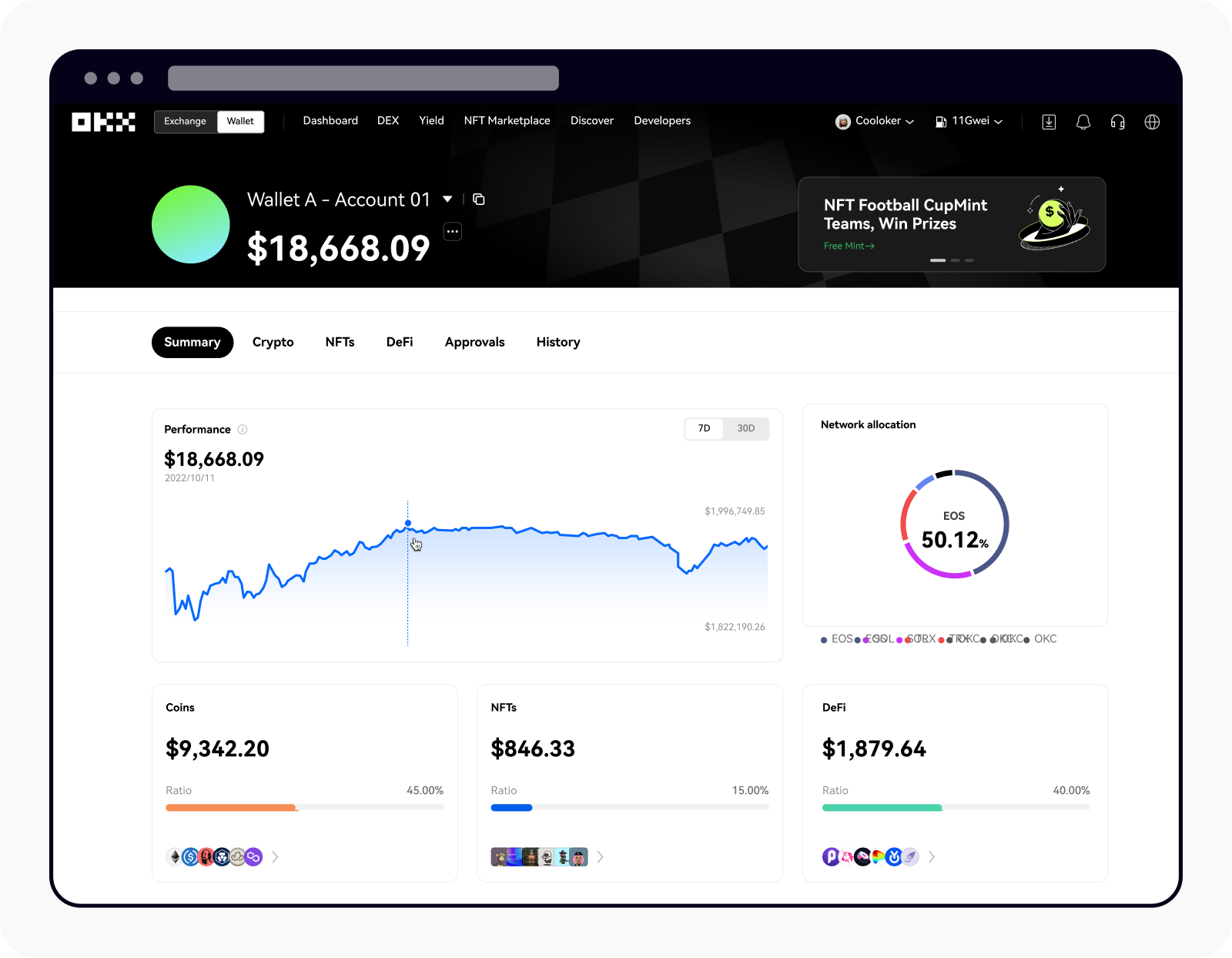
Conecta tu Billetera OKX a la web para ver el resumen de tu token
Instala la extensión web de la Billetera OKX
Puedes descargar la extensión de la Webstore de Google Chrome. Selecciona Conectar billetera para comenzar.
Depósitos a tu OKX Wallet
Método 1: Copia la dirección de la billetera
Abre tu extensión web de OKX Wallet, selecciona Copiar dirección y la Dirección de la billetera de la red en la que quieres recibir las criptos
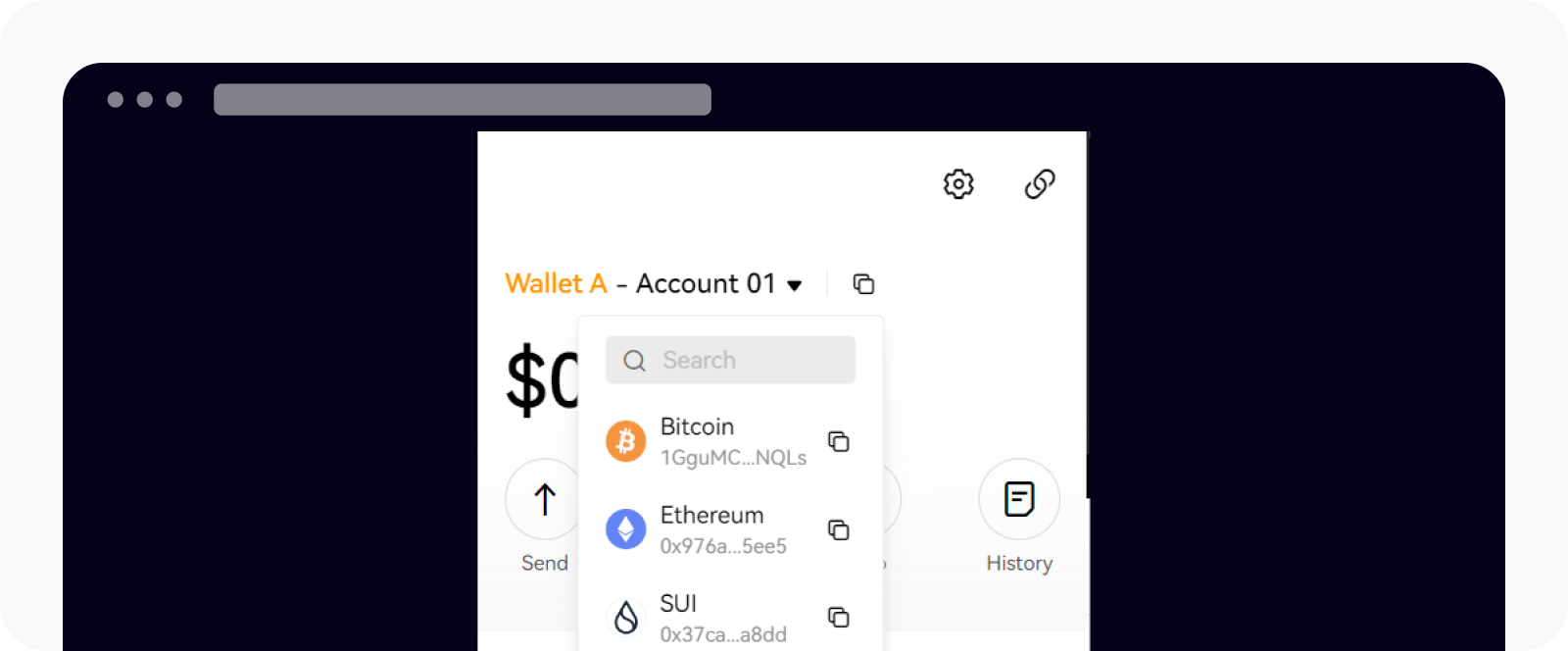
Selecciona la dirección copiada para ver la dirección de la billetera para la red en cuestión
Método 2: Escanea el código QR
Abre tu extensión web de la OKX Wallet, selecciona Recibir, y selecciona la cripto que quieres recibir y la red para ello
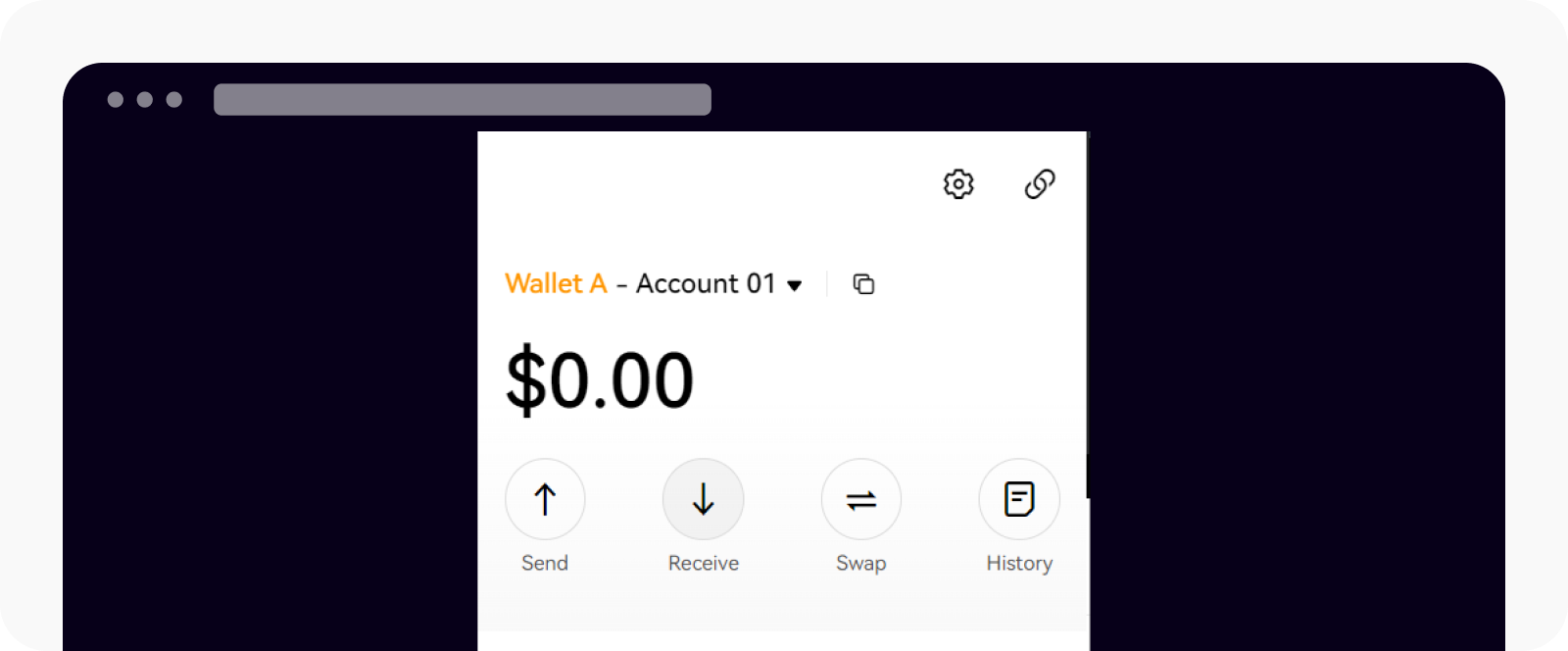
Selecciona «Recibir» para generar el código QR para recibir tus fondos
Escanea el código QR para transferir las criptos

Escanea el código QR para recibir tus fondos
Transferencia desde tu OKX Wallet
Abre tu extensión web de OKX Wallet, selecciona Enviar, y selecciona la cripto que quieres transferir
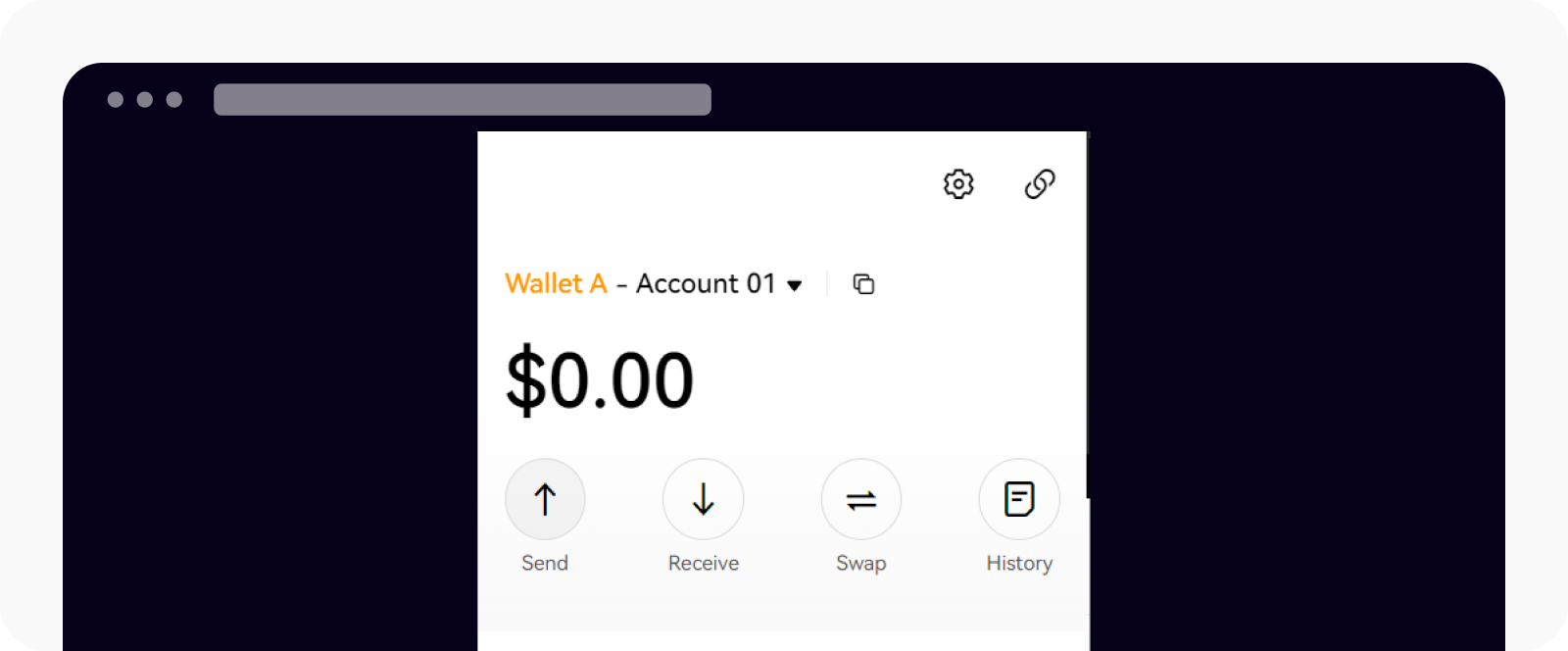
Selecciona «Enviar» para transferir fondos desde tu OKX Wallet
Indica la dirección de destino y la cantidad a transferir
Selecciona el tipo de token y la tasa de red en el campo Tasa de red
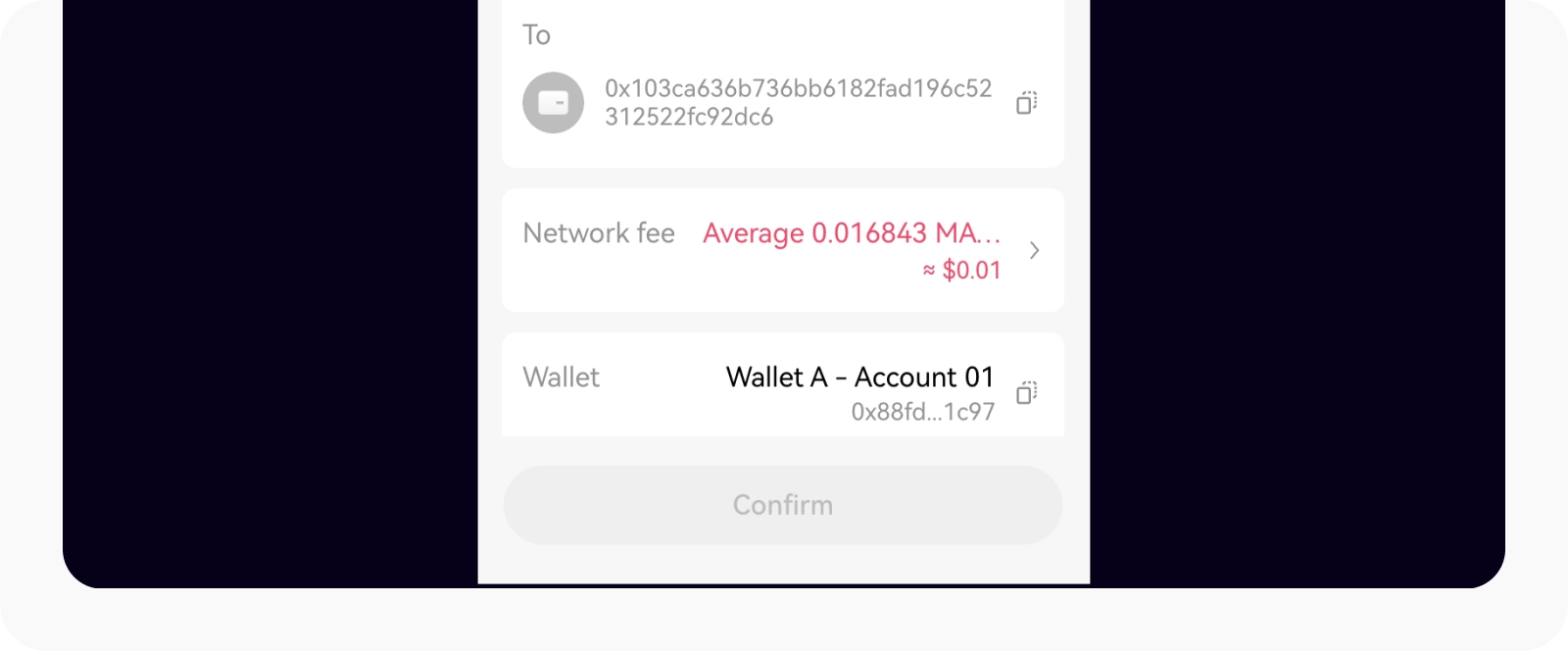
Selecciona el tipo de token y la tasa de red que quieres usar para pagar
Selecciona Confirmar para completar el proceso
Gestiona tus criptos (Buscar, Añadir, Borrar)
Abre tu extensión web de OKX Wallet, ve a Cripto, y selecciona Gestionar criptos
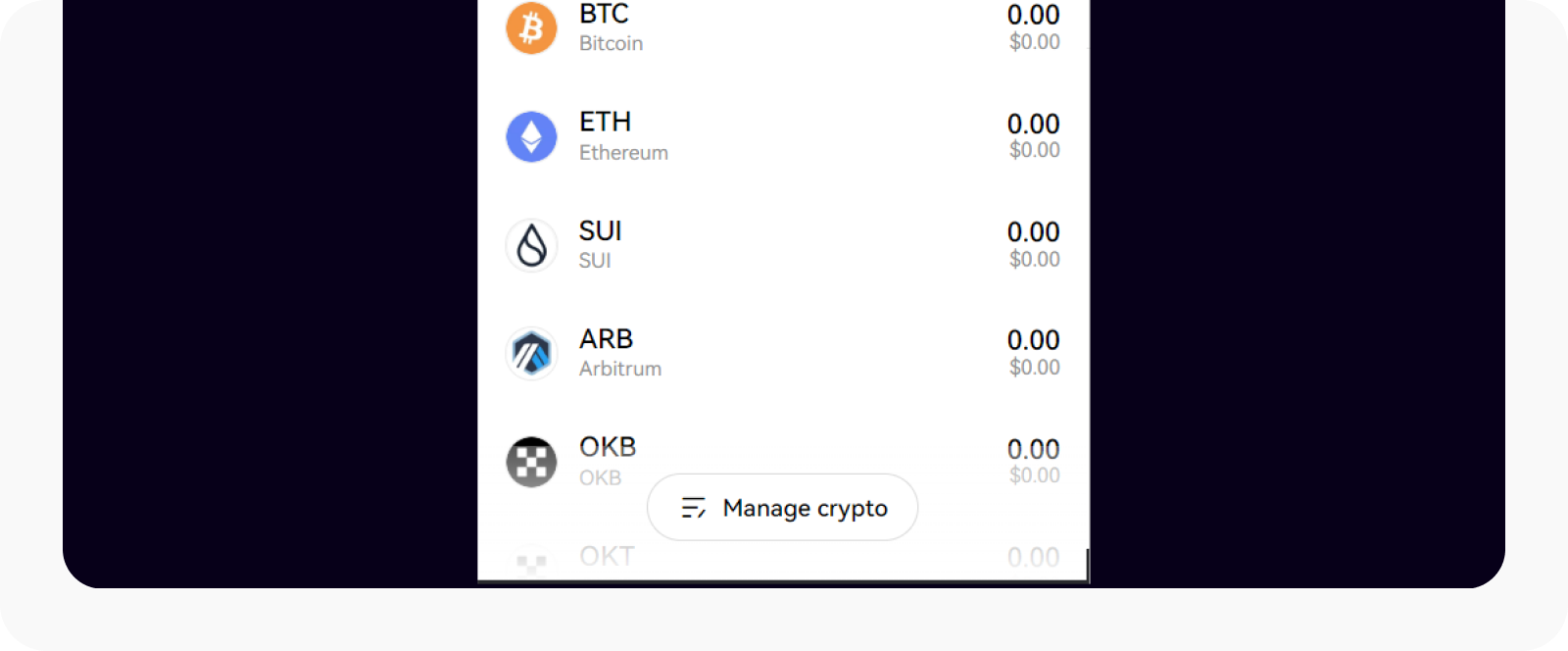
Abre tu extensión OKX Wallet y ve a «Gestionar criptos»
Busca el nombre de la cripto o la dirección de contrato que quieres añadir
Selecciona Añadir para añadir criptos o Borrar para borrar criptos
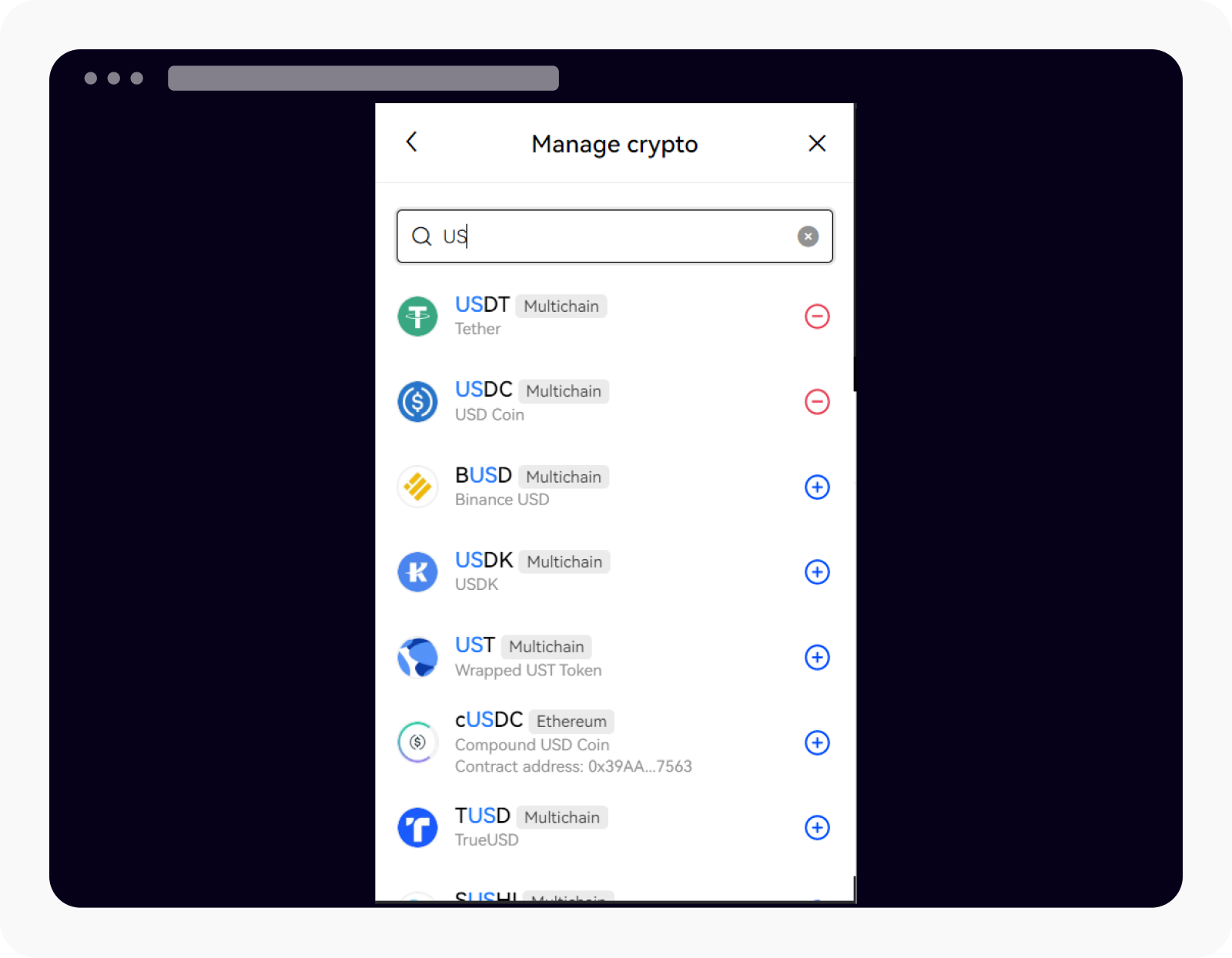
Busca el nombre de la cripto y elige entre añadir o borrar cripto
Puedes añadir una cripto personalizada si no la encuentras en la lista de criptos. Puedes encontrar esta opción en Gestionar criptos > Personalizar cripto
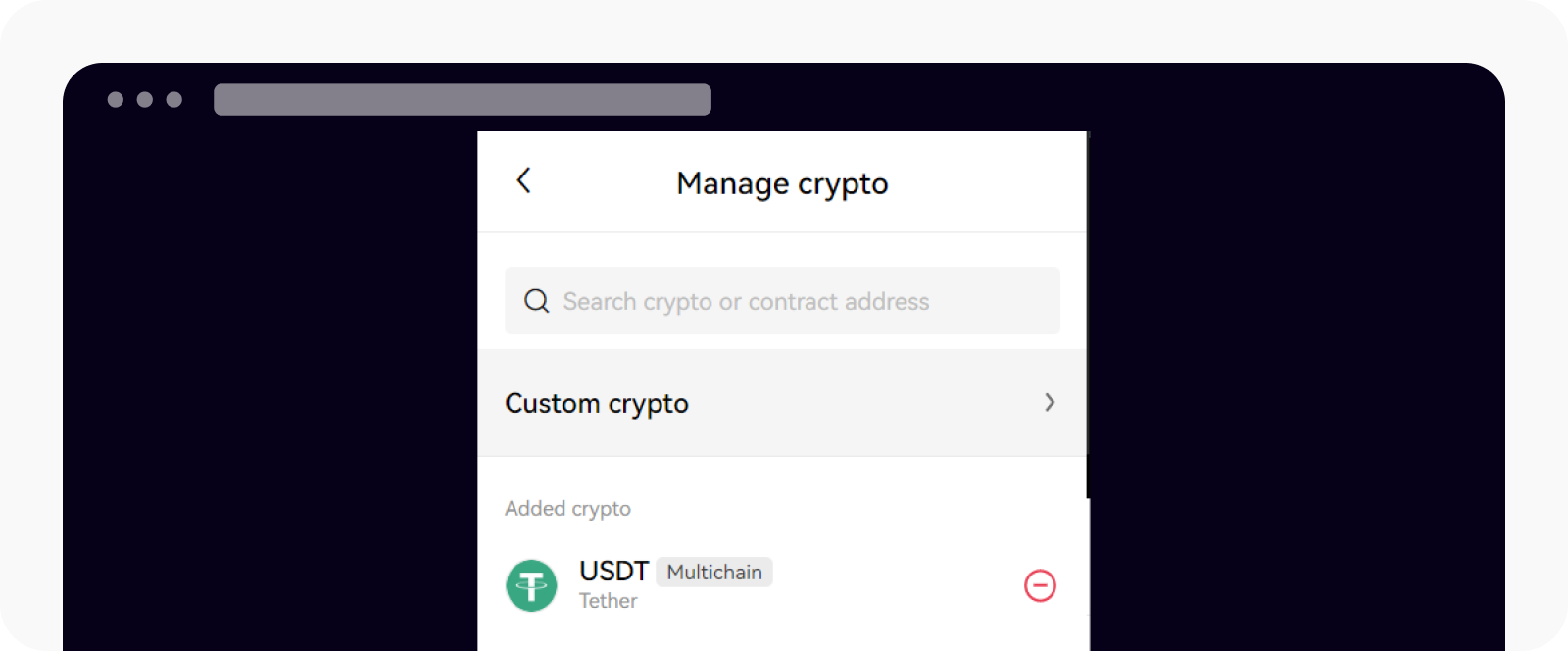
Selecciona personalizar cripto
Selecciona una red, indica la dirección de contrato y selecciona Confirmar para añadir la cripto